Settimocell / Notizie / Guide
Come disinstallare app da iPad
Offerte in anteprima per teCome disinstallare app da iPad? Forse ti stai ponendo questa domanda perchè quella particolare applicazione inizia veramente a darti fastidio: si blocca, si impalla, oppure, semplicemente, non ti serve più e occupa solo spazio in memoria. Se non sai come eliminare le app da iPad segui questa semplice e brevissima guida, e in quattro e quattro otto, disinstallerai definitivamente dal tuo tablet Apple tutte le applicazioni indesiderate.
Se possiedi un iPad 2, 3 o 4 e vuoi rimuovere un’applicazione che non ti serve e hai bisogno di liberare memoria, scopri come procedere: innanzitutto accedi alla schermata home del tuo iPad, quella dove si trovano le tue App, eccola qui:
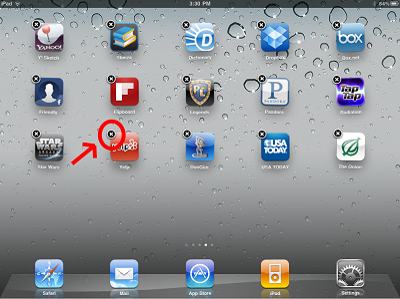
Affinchè venga disinstallata l’app, non devi far altro che pigiare sull’icona della stessa e non lasciarla fino a quando tutte le icone del tuo iPad non cominceranno a tremolare. In questo modo entrerai in modalità Edit e avrai la possibilità di spostare le icone, organizzarle e, ovviamente, cancellarle.
Come puoi notare nell’immagine in alto infatti, ogni icona ha una X in alto a destra. Pigia la X l’app e sarà subito disinstallata! Per eliminarla definitivamente e quindi evitare che l’app si ripresenti dopo ogni sincronizzazione, apri iTunes e nella sezione dedicata alla sincronizzazione, spunta quella che non vuoi più far apparire sul tuo iPad. Perché alcune icone non hanno la X in alto a sinistra? Quelle che non hanno la X non possono essere cancellate (perchè sono importanti per il sistema per esempio, etc.)
E se ti penti di aver cancellato un’applicazione, c’é possibilità di recuperarla? Si può recuperare un’applicazione rimossa per errore? Se accidentalmente (o meno) hai disinstallato l’app, certo che puoi recuperarla, semplicemente… ritrovala sull’App Store e riscaricala no?
